Samsung L110 – страница 2
Инструкция к Цифровой Фотокамере Samsung L110
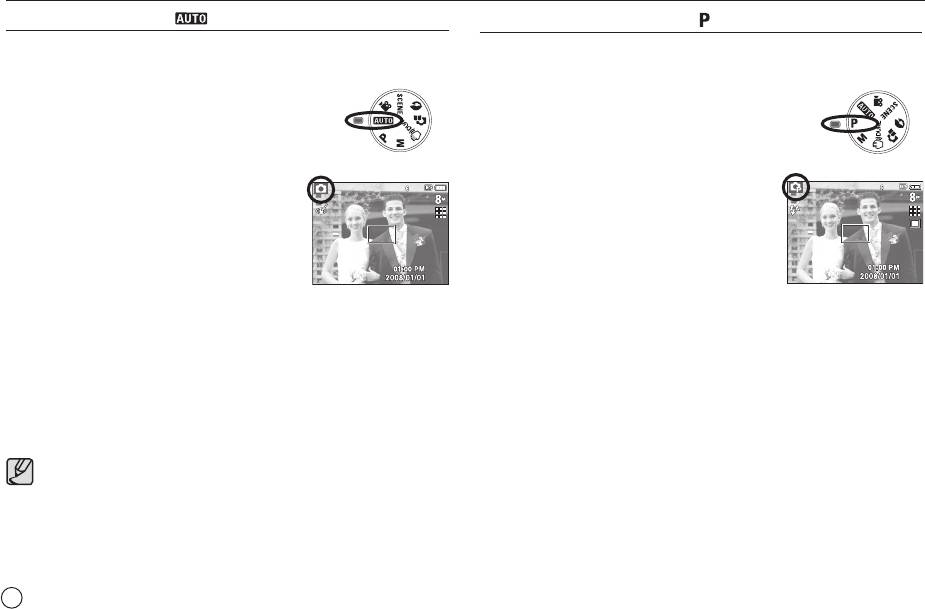
Начало съемки/записи
Работа в режиме АВТО ( )
Работа в режиме ПРОГРАММА ( )
В этом режиме можно быстро и легко делать снимки при минимальном
При выборе автоматического режима будут сконфигурированы
вмешательстве с вашей стороны.
оптимальные настройки фотокамеры. При этом можно вручную
1.
Вставьте батареи питания (стр.15). Вставляйте
конфигурировать различные функции, кроме выбора
батареи в соответствии с метками полярности (+ /
диафрагмы и выдержки.
-).
1. Поворотом селектора режимов выберите режим
2.
Вставьте карту памяти (стр. 15). Так как данная
ПРОГРАММА.
фотокамера обладает 10 мегабайтами встроенной
2. Нажмите кнопку Fn для конфигурации
памяти, нет необходимости вставлять карту
продвинутых функций, таких как Размер
памяти. Если карта памяти не вставлена,
Изображения (стр.39), Качество (стр.39),
снимки будут записываться на встроенную
Экспозамер (стр.40), Тип фотосъёмки (стр.40),
память. Если карта памяти вставлена, снимки
Светочувствительность ISO (стр.41), Баланс
будут записываться на нее.
белого (WB) (стр.41), Эк
спок
оррекция (стр.42).
3. Закройте крышку отсека батареи питания.
4. Нажмите кнопку питания, чтобы включить фотокамеру. (Если на ЖК-
дисплее отображаются неверные дата/ время, сделайте настройку этих
данных перед началом съемки.)
5. Поворотом селектора режимов выберите режим АВТО.
6. Направьте фотокамеру на объект съемки и скомпонуйте кадр с
помощью ЖК-дисплея
7. Нажмите кнопку спуска, чтобы сделать снимок.
•
Если после нажатия кнопки спуска до половины хода рамка
автофокусировки стала красной, камера не может выполнить
фокусировку на объекте. В этом случае Вы не сможете получить
чёткий (резкий) снимок.
•
Во время съемки не заслоняйте посторонними предметами
объектив и фотовспышку.
20

Начало съемки/записи
Работа в режиме съемки от руки ( )
Работа в режиме DUAL IS
( )
Вы можете вручную сконфигурировать все функции, в том числе выбрать
В этом режиме при использовании функций OIS и DIS осуществляется
выдержку и диафрагму.
компенсация дрожания фотокамеры и получаются хорошо
экспонированные снимки.
1. Поворотом селектора режимов выберите режим
1. Выберите режим DUAL IS, вращая Селектор
ВРУЧНУЮ.
режимов.
2. Нажмите кнопку Fn, и откроется меню выбора
2. Направьте фотокамеру на объект съемки и
значений выдержки и диафрагмы.
скомпонуйте кадр с помощью ЖК-дисплея.
Кнопка ВВЕРХ / ВНИЗ: изменяет значения
диафрагмы
3. Нажмите кнопку спуска, чтобы сделать
Кнопка ВЛЕВО / ВПРАВО: изменяет значения
снимок.
выдержки.
На что следует обратить внимание при съемке в
3. Дважды нажмите кнопку Fn и сделайте снимок.
режиме DUAL IS.
- В ре
жиме DUAL IS не рабо
тает цифровой зум.
•
При выборе малых зна
чений
диафрагмы
- Если имеющееся освещение ярче освещения
объект съемки получается резким, а
ламп дневного света, функция DUAL IS не будет активирована.
фон – размытым. При выборе больших значений диафрагмы
- Если освещение места съемки слабее освещения ламп дневного
получаются резкими как объект съемки, так и фон.
света, на дисплее появляется предупреждающий индикатор вибрации
•
При съемке с короткой выдержкой быстродвижущийся объект
фотокамеры (
). Старайтесь вести съемку, когда на дисплее не
получится на снимке, как если бы он оставался неподвижным.
отображается предупреждающий индикатор дрожания фотокамеры (
).
При съемке с длительной выдержкой движение объекта будет
- Если объект съемки находится в движении, полученное изображение
подчеркнуто его размытыми к
онт
урами.
может оказаться смазанным.
- Для получения наилучшего результата, старайтесь не двигать
фотокамеру, пока на дисплее отображается сообщение [ИДЕТ СЪЕМКА!]
- Функция DUAL IS использует ресурсы процессора фотокамеры, поэтому
съемка и сохранение файлов в этом режиме занимают несколько
больше времени.
- Если размер изображения (
)
или
(
), режим DUAL IS невозможо
выбрать.
21
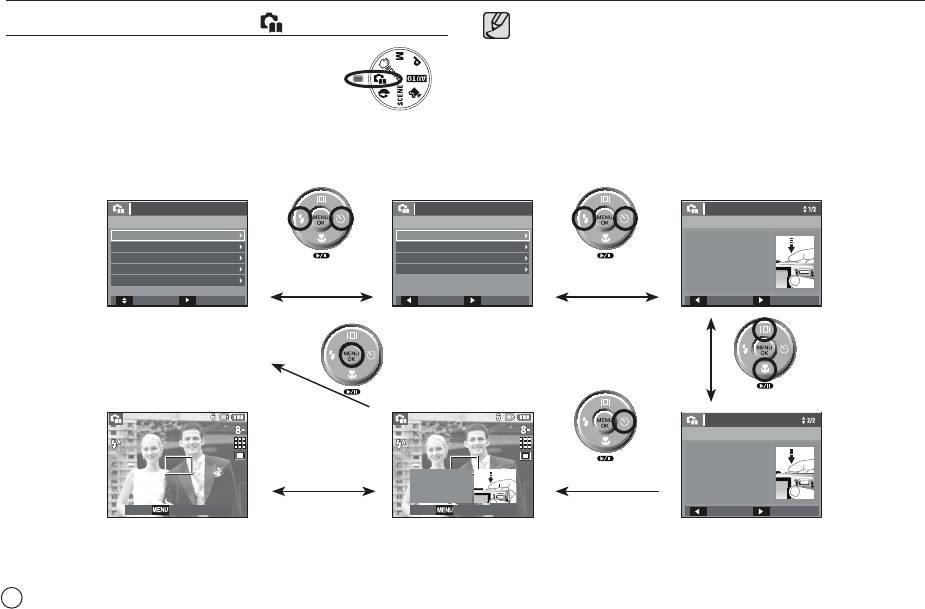
Начало съемки/записи
Функции, доступные в режиме подсказок
Использование режима ПОСКАЗОК ( )
•
Функция, упрощающая наводку на резкость
Помогает пользователю изучить правильный способ
•
Функция, предотвращающая смазывание изображения при съемке
фотосъёмки и включает решения вероятных проблем,
•
Функция, упрощающая съемку в условиях слабого освещения
которые могут возникнуть в процессе эксплуатации.
Данный режим также позволяет пользователю
•
Функция, которая используется для регулировки яркости
отработать наилучший способ фотографирования.
изображения
•
Функция, которая используется для цветовой настройки
изображения
ПОМОЩНИК В ФОТОСЪЕМКЕ
Изображение не в фокусе
Для фокус. нажми слегка кнопку затвора
Изображение не в фокусе
Для фокус. нажми слегка кнопку затвора
Фокусировку можно
проверить, слегка нажав
Устранение дрожания фотокамеры
Фокусировка на расстоянии от 80 см и более
кнопку затвора
Съемка при слабом освещении
Фокусировка на расстояни от 80 см и ближе
- Зеленый: изображ.
Регулировка яркости снимка
Нажмите кнопку
Фокусировка на лице человека
Нажмите кнопку
сфокусировано
Настройка цвета
- Красный: изображ. не
Влево/Вправо
Влево/Вправо
в фокусе
СМЕСТ.
СЛЕДУЮЩ.
НАЗАД
СЛЕДУЮЩ.
НАЗАД
ТРЕНИНГ
Нажмите кнопку
Menu
Нажмите кнопку Вверх/Вниз
Для фокус. нажми слегка кнопку затвора
Сфокусировав изображение,
сделайте снимок, нажав
кнопку затвора до упора. В
Нажмите кнопку спуска
Начните тренинг,
Нажмите кнопу Вправо
отсутствие фокуса, снова
нажав кнопку
слегка нажмите кнопку
спуска.
затвора.
ПОДСКАЗКИ
ПОДСКАЗКИ
НАЗАД
ТРЕНИНГ
[Функция, упрощающая наводку на резкость]
22
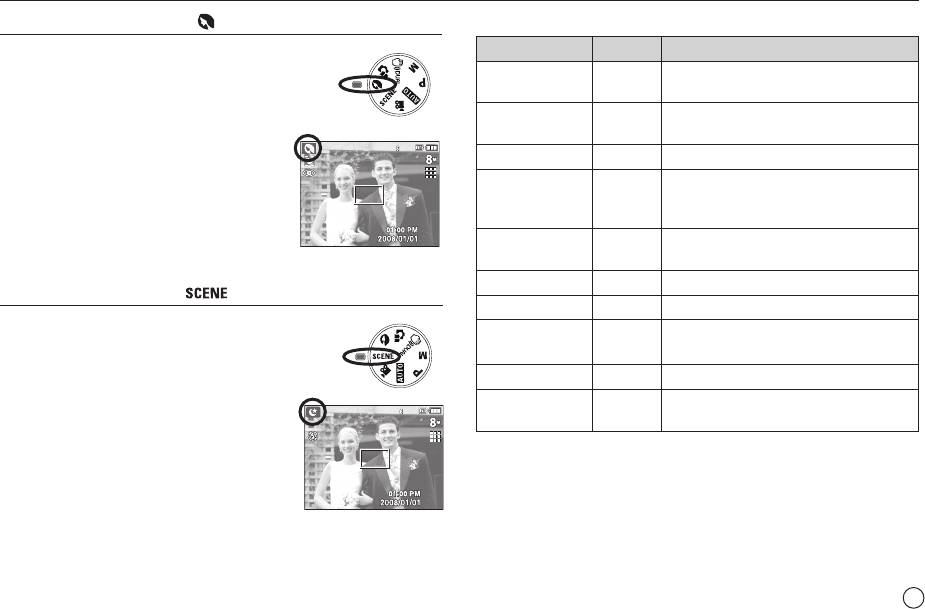
Начало съемки/записи
Сюжетные режимы съемки перечислены ниже.
Работа в режиме ПОРТРЕТ ( )
Пожалуйства, выберите данный режим для лёгкого и
Режим Значок Описание
быстрого создания портретов.
Для фотосъемки ночью или в условиях
НОЧЬ
1. Поворотом селектора режимов выберите режим
недостаточного освещения.
Портрет.
для съемки подвижных объектов,
ДЕТИ
2. Нажмите кнопку спуска, чтобы сделать
например, детей.
снимок.
ПЕЙЗАЖ
для пейзажной съемки.
для съемки крупным планом малых
МАКРО
объектов, например, цветов или
насекомых.
данный режим используется для съемки
ТЕКСТ
документов.
ЗАКАТ
для съемки на закате.
Работа в режиме СЮЖЕТ ( )
РАССВЕТ
для съемки на рассвете.
С помощью этого меню можно легко сделать
Портретная съемка без теней от
оптимальные настройки для съемки в различных
ВСТР. СВЕТ
встречного света.
условиях и ситуациях.
ФЕЙЕРВЕРК
для съемки фейерверка.
1. Выберите режим Сюжет вращая Селектор режимов.
съемка океана, озера, пляжа или
2. Наведите камеру на объект съёмки и
ПЛЯЖ/СНЕГ
заснеженной местности.
скомпонуйте кадр, используя ЖК-дисплей.
3. Нажмите кнопку спуска, чтобы сделать
снимок.
23
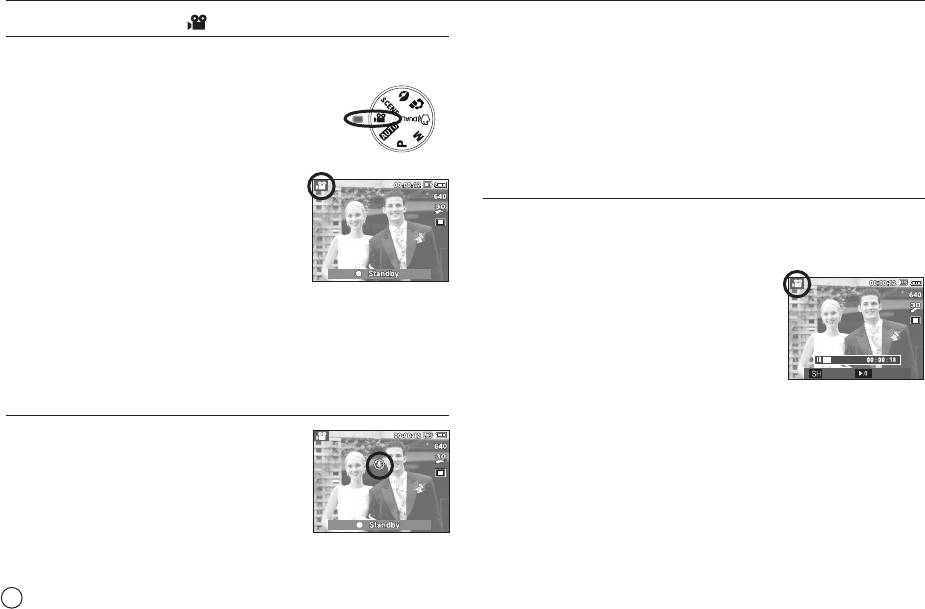
Начало съемки/записи
5. С помощью кнопки Влево / Вправо выберите меню [ЗАПИСЬ].
Работа в режиме ВИДЕО ( )
6. Нажатием кнопки Вниз выберите меню [БЕЗ ЗВУКА] и нажмите кнопку
Продолжительность записи видеоклипа определяется объемом свободной
Вправо.
памяти.
7. С помощью кнопки Вверх / Вниз выберите меню [ВКЛ].
1. Поворотом селектора режимов выберите режим
8. Нажмите кнопку OK. Видеоклип можно записать без звукового
ВИДЕО.
сопровождения.
2. Направьте фотокамеру на объект съемки и
скомпонуйте кадр с помощью ЖК-дисплея.
3. Нажмите кнопку спуска, видеоклип будет
Пауза во время записи видеоклипа (функция записи с
записываться в течение всего доступного для
записи времени. Запись видеоклипа будет
продолжением)
продолжаться, даже если отпустить кнопку
Данная фотокамера позволяет временно приостановить запись видеоклипа,
спуска. Чтобы прекратить запись, снов
а
нажмит
е кнопку спуска.
пропустив ненужные сцены, и затем снова продолжить ее. С помощью
K Размеры изображения и формат
данной функции можно записать видеоролик в один файл даже после паузы.
видеофайлов представлены ниже.
Видеосъемка с продолжением
- Pазмер изображения : 640x480, 320x240
(по выбору пользователя)
Шаги 1-2 аналогичны описанным для режима
- Формат файлов видеоклипов : AVI (MJPEG)
[ВИДЕО].
- Частота кадров : 30 кадр/с, 15 кадр/с
3. Направьте фотокамеру на объект съемки и
скомпонуйте кадр с помощью ЖК-дисплея.
СТОП REC
Нажмите кнопку спу
ска, видеоклип будет
Запись видеоклипа без звукового сопровождения
записываться в течение всего доступного для записи времени. Запись
видеоклипа будет продолжаться, даже если отпустить кнопку спуска.
Видеоклип можно записать без звукового
4. Нажмите кнопку Пауза (
) для паузы записи.
сопровождения.
5. Нажмите кнопку Пауза (
) для возобновления записи.
Шаги 1-3 аналогичны описанным для режима.
6. Чтобы прекратить запись, снова нажмите кнопку спуска.
4. Нажмите кнопку Меню
.
24
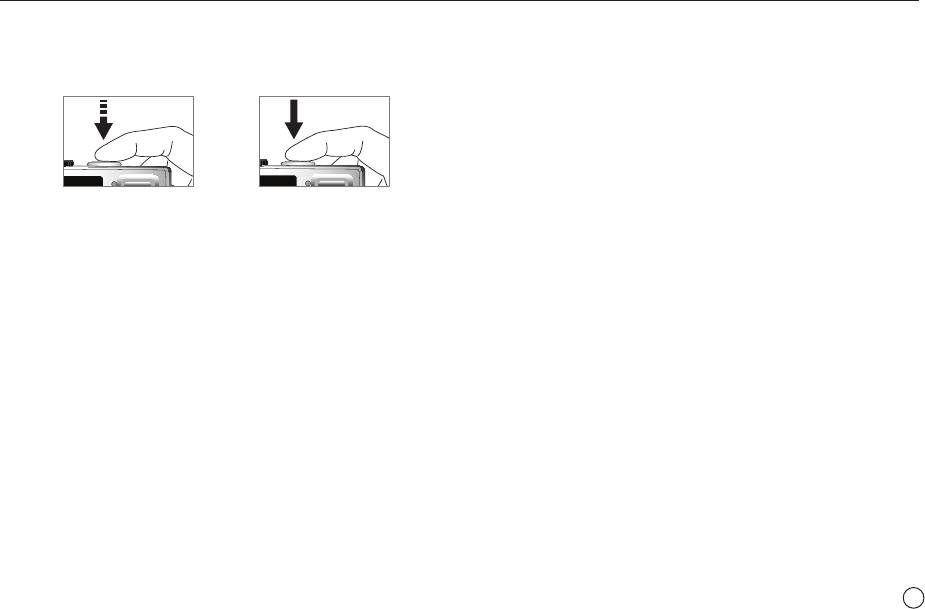
На что обращать внимание при съемке
•
Нажатие кнопки спуска до половины хода.
•
Ниже перечислены случаи, когда автоматическая наводка на резкость
Слегка нажмите кнопку спуска, чтобы произвести наводку на резкость и
может не получиться.
убедиться, что фотовспышка заряжена. Чтобы сделать снимок, нажмите
- Когда мал контраст снимаемого объекта.
кнопку спуска до упора.
- Когда снимаемый объект сильно отражает свет или светится сам.
- Когда снимаемый объект движется с большой скоростью.
- Когда в кадре имеется яркий отраженный свет или очень яркий фон.
- Когда на снимаемом объекте много горизонтальных по
лос или он очень
узкий (например, шест или древко флага).
- Очень темный окружающий фон.
[Слегка нажмите кнопку
[Нажмите кнопку спуска]
спуска]
•
Объем свободной памяти может меняться в зависимости от условий
съемки и выбранных настроек фотокамеры.
•
Если при плохой освещенности выбраны режимы Фотовспышка
отключена или Медленная синхронизация, на ЖК-дисплее может
появиться предупреждающий индикатор вибрации фотокамеры (
).
В этом случае установите фотокамеру на штатив или устойчивую
пов
ерхность или выберите режим съемки с фотовспышкой.
•
Съемка при встречном свете: Избегайте попадания солнца в кадр. В этом
случае снимок может получиться темным.
Фотографируя против солнца, выберите
сюжетный режим съемки [ВСТР. СВЕТ] (см.
стр. 23), заполняющую вспышку (см. стр.
31), точечный экспозамер (см. стр. 40) или
экспокоррекцию (см. стр. 42).
•
Во время съемки не засл
оняйт
е посторонними предметами объектив и
фотовспышку.
•
Скомпонуйте кадр с помощью ЖК-дисплея.
25
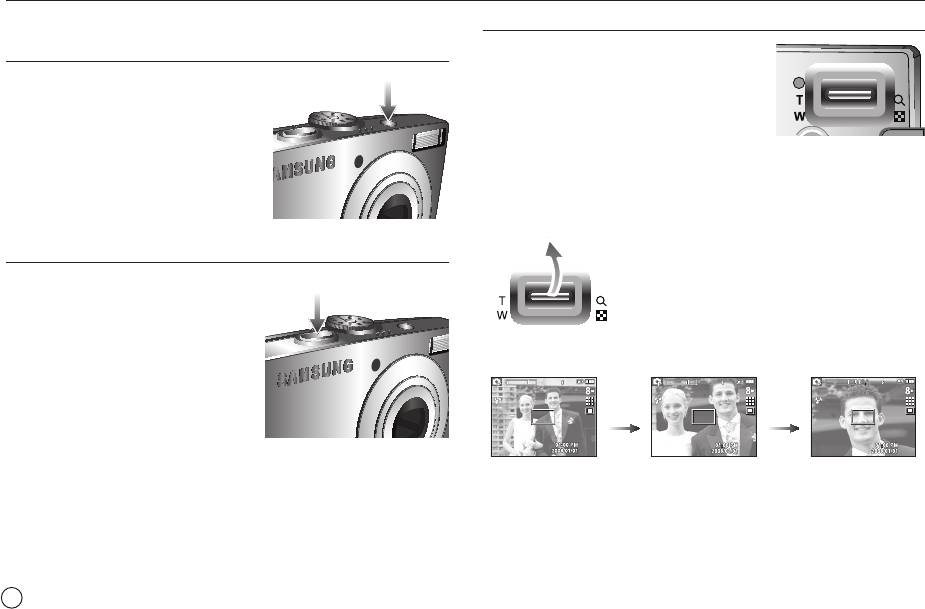
Установка функции записи при помощи кнопок фотокамеры
Режимы съемки можно настроить с помощью кнопок фотокамеры.
Кнопка зума W / T
Кнопка питания
Когда меню не отображается, данная кнопка
выполняет функции кнопки ОПТИЧЕСКОГО
Используется для включения / выключения
или ЦИФРОВОГО ЗУМА. Данная фотокамера
фотокамеры.
снабжена 3-кратным оптическим и
После определенного периода бездействия
3-кратным цифровом зумом. Таким образом
фотокамера автоматически выключается
максимальная кратность зума составляет 9x.
для сохранения ресурса батареи. Более
Зум БЛИЖЕ
подробная информация о функции
Оптический зум БЛИЖЕ: Нажимайте кнопку зума T Вы увидите, что
автовыключения представлена на стр. 76.
объект съемки стал ближе.
Цифровой зум БЛИЖЕ
: После того, как достигнута максимальная
Кнопка спуска
кратность оптического зума (3x), при нажатии
кнопки зума Т запускается программа цифрового
Используется в режимах съемки/записи для производства съемки или
зума. Отпустите кнопку зума Т, когда достигнута
включения звукозаписи.
нужная кратность цифрового зума. Когда
•
В режиме ВИДЕО
достигнута максимальная кратность цифрового
После нажатия кнопки спуска до
зума (3x), нажатие кнопки зума Т ни к чему не
упора начинается запись видеоклипа.
приводит.
Нажмите кнопку спуска, и видеоклип
Нажимайте
Нажимайте
будет записываться в течение всего
кнопку
кнопку
доступного для записи времени, которое
зумаT
зумаT
определяется объемом свободной
памяти. Чтобы прекратить запись, снова
нажмите кнопку спуска.
[Зум ДАЛЬШЕ]
[Зум БЛИЖЕ][Цифровой зум 3,0x]
•
В ре
жиме ФОТ
ОСЪЁМКИ
При нажатии кнопки спуска до половины хода происходит
автофокусировка и проверка состояния фотовспышки. Нажмите кнопку
спуска до упора, чтобы сделать снимок. При выборе записи звукового
комментария она начнется сразу после записи отснятого изображения в
память в течение 10 секунд.
26
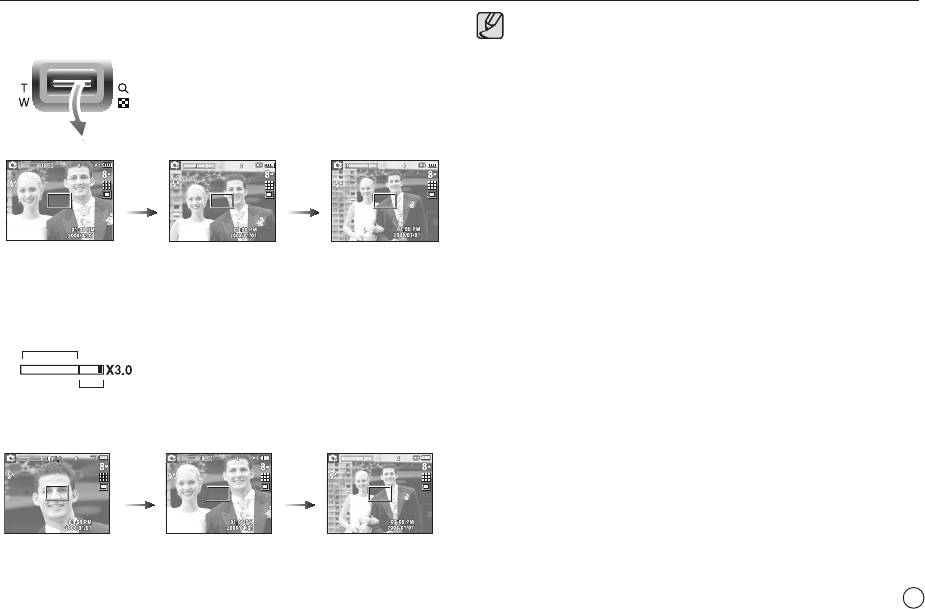
Установка функции записи при помощи кнопок фотокамеры
Зум ДАЛЬШЕ
•
Съемка с использованием цифрового зума занимает немного
больше времени. Учитывайте это при ведении съемки.
Оптический зум ДАЛЬШЕ : Нажмите кнопку зума W. Вы увидите,
что объект съемки стал дальше.
•
При нажатии кнопок зума во время съемки видеоклипа звук
Последовательно нажимая кнопку зума W,
записываться не будет.
вы уменьшите кратность зума до минимума
•
При использовании цифрового зума возможно ухудшение качества
и увидите, что объект съемки как бы
изображения.
максимально удалился от фотокамеры.
•
Чтобы изображение, полученное с помощью цифрового зума,
выглядело при просмотре более четко, выберите максимальный
Нажмите
Нажмите
оптический зум и нажмит
е
кнопку спуска до половины хода, затем
кнопку
кнопку
снова нажмите кнопку зума T.
зумаW
зумаW
•
Цифровой зум недоступен в некоторых сюжетных режимах
(НОЧЬ, ДЕТИ, ТЕК
СТ,
МАКРО, ФЕЙЕРВЕРК), в режимах DUAL IS,
ВИДЕО и ОПРЕДЕЛЕНИЕ ЛИЦА.
[Зум БЛИЖЕ]
[Оптический зум 2x] [Зум ДАЛЬШЕ]
•
Во избежание получения нечетких снимков или возникновения
сбоев в работе фотокамеры не прикасайтесь к объективу. Если
Цифровой зум ДАЛЬШЕ : Когда включен цифровой зум, при каждом
изображение нечеткое, выключите и снова включите питание
нажатии кнопки зума W кратность зума
фотокамеры, чтобы изменить положение объектива.
будет последовательно уменьшаться.
Оптический зум
Цифровое зуммирование прекращается,
•
Во избежание возникновения сбоев в работе фотокамеры не
если отпустить кнопку зума W. При
давите на объектив.
последовательных нажатиях кнопки зума W
•
Когда фотокамера включена, во из
б
ежание получения нечетких
Цифровой зум
сначала уменьшается кратность цифрового
снимков не прикасайтесь к двигающимся частям объектива.
зума, а затем оптического зума, пока не будет
•
Не прикасайтесь к двигающимся частям объектива, когда нажата
достигнута минимальная кратность.
кнопка зума.
Нажмите
Нажмите
кнопку
кнопку
зума W
зумаW
[Цифровой зум 3,0x]
[Зум БЛИЖЕ]
[Зум ДАЛЬШЕ]
27
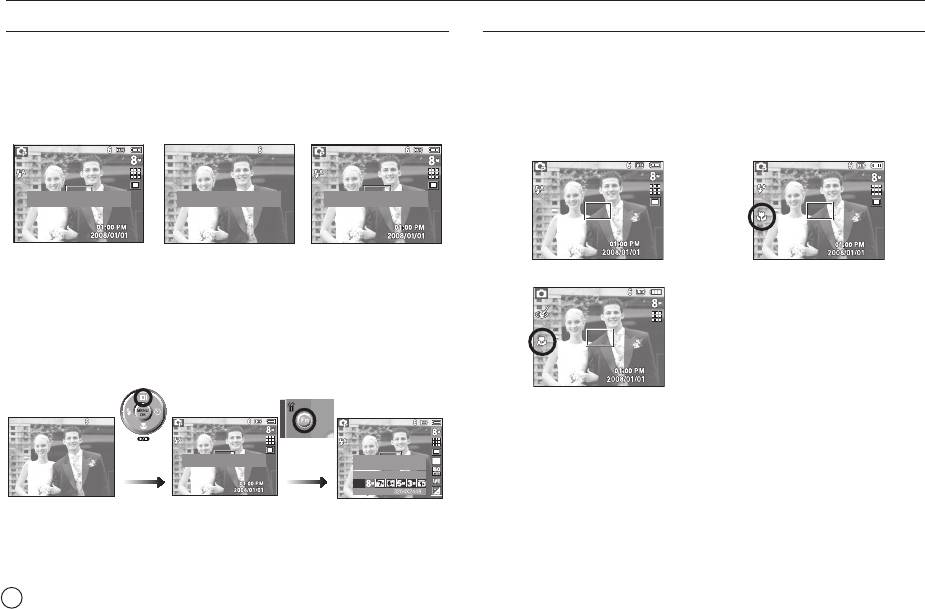
Установка функции записи при помощи кнопок фотокамеры
Кнопка Описание функций / Информация (
) / Вверх
Кнопка МАКРО (
) / ВНИЗ
Когда на ЖК-дисплее отображается меню, кнопка Вверх выполняет
Когда отображается меню, с помощью кнопки ВНИЗ можно переместить
функции кнопки со стрелкой. Когда экран меню не отображается, получить
курсор из главного меню в субменю или вниз по субменю. Если меню
информацию или описание функций режима съемки для текущего
не отображается, с помощью кнопки МАКРО (
) / ВНИЗ можно вести
изображения можно с помощью ЖК-дисплея, нажав кнопку Описание
макросъемку. Рабочие расстояния до объекта съемки приведены ниже.
функций/ Инфо (
).
Нажимайте кнопку МАКРО, пока на ЖК-дисплее не появится значок нужного
режима макросъемки.
Подробная информация о съемке.
Основная информация о съемке.
Описание всех функций.
[Экран съемки][Информационный
[Экран описания
[АВТОФОКУСИРОВКА]
экран]
функций]
[MAKPO
(
)]
Описание функций:
При нажатии кнопки описания функций на информационном экране
отображается подробное описание функций. Чтобы закрыть экран
описания функций, нажмите эту кнопку еще раз.
[АВТОМАКРО
(
)]
Нажмите
Нажмите
кнопку
Описание всех функций.
кнопку Fn
Выбор размера изображения.
Функции
РАЗМЕР
[Примеры описания функций]
28
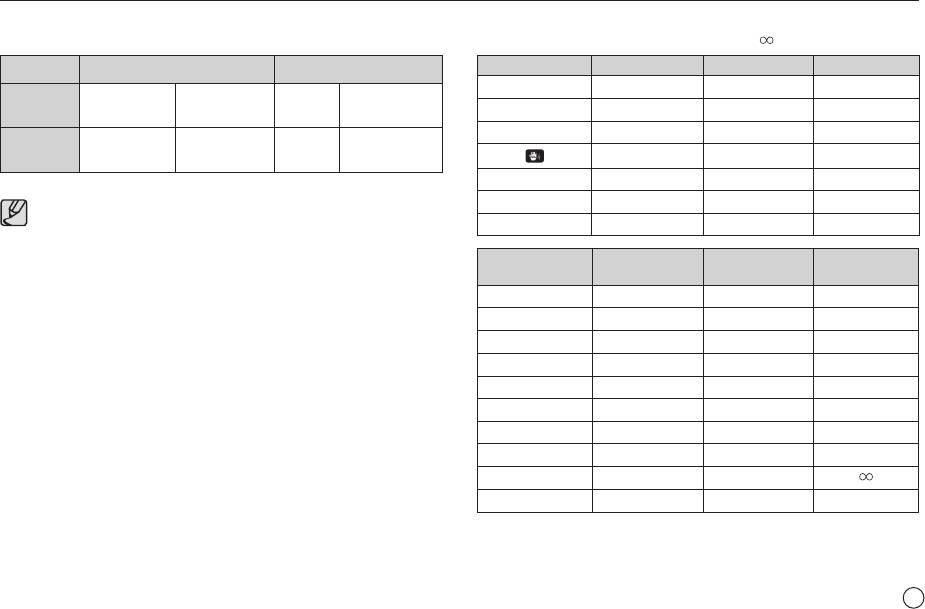
Установка функции записи при помощи кнопок фотокамеры
Тип режимов и диапазоны фокусировки (W: ДАЛЬШЕ, T: БЛИЖЕ)
Методы фокусировки (в зависимости от режима съемки)
(Ед. измерения: см)
(O: по выбору пользователя,
: выбрана бесконечность)
Режим
АВТО (
) ПРОГРАММА (
)
Режим АВТОМАКРО Макро Норма
O
-
O
Тип
АВТОМАКРО (
)
Норма
Макро
(
)
Норма
фокусировки
-
OO
-
OO
Диапазон
W : 5~бесконечность
W : 80~бесконечность
W : 5~80
W : 80~бесконечность
фокусировки
T : 50~бесконечность
T : 80~бесконечность
T : 50~80
T : 80~бесконечность
O
-
O
-
OO
•
При съемке в режиме Макро старайтесь избежать дрожания
--
O
фотокамеры.
-
OO
•
При съемке в режиме Макро с расстояния до 20 см (Зум дальше)
или 50 см (Зум ближе) выберите настройку Фотовспышка
Режим Сюжет
Автомакро Макро Норма
отключена.При съемке в режиме Супермакро с расстояния 10 см
(
)
автофокусировка занимает больше времени.
--
O
--
O
--
O
-
O
-
O
--
--
O
--
O
--
O
--
--
O
29
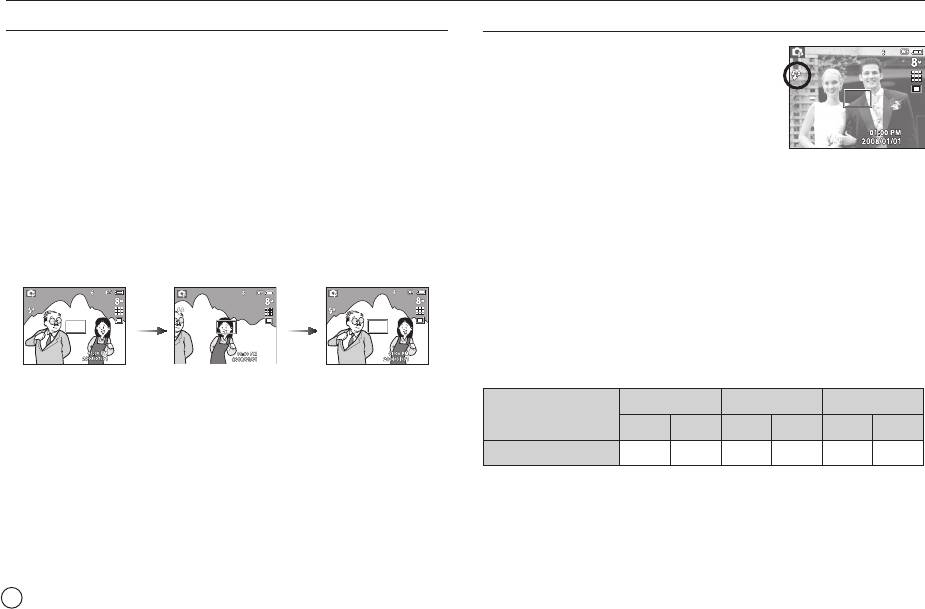
Установка функции записи при помощи кнопок фотокамеры
Блокировка автофокусировки
Кнопка Фотовспышка (
)/ Влево
Чтобы навести резкость на объект, не находящийся в центре кадра,
Когда на ЖК-дисплее отображается меню, при
воспользуйтесь блокировкой автофокусировки.
нажатии кнопки ВЛЕВО курсор сдвигается к левой
полосе меню.
Использование функции блокировки фокусировки
Когда на ЖК-дисплее не отображается меню,
1. Убедитесь, что объект съемки находится в центре рамки автофокуса.
кнопка ВЛЕВО выполняет функции кнопки
ВСПЫШКА.
2. Нажмите кнопку
спуска до половины хода. Зеленый цвет рамки
[Выберите
автофокусировки сигнализирует о том, что наводка на резкость
Выбор режима съемки с фотовспышкой
автоматическую
сделана. Чтобы не сделать случайный снимок, не нажимайте кнопк
у
фотовспышку]
1. С помощью кнопки Селектор режимов
спу
ска до упора.
выберите любой режим съемки/записи,
3. Удерживая кнопку спуска нажатой до половины хода, перекомпонуйте
кроме режима Видео или DUAL IS.
кадр и нажмите кнопку спуска до упора, чтобы сделать снимок. Если
2. Нажимайте кнопку ВСПЫШКА, пок
а на ЖК-дисплее не появится значок
отпустить кнопку спуска, блокировка автофокусировки будет отменена.
нужного режима съемки.
3. Индикатор режима съемки с фотовспышкой отображается на ЖК-
дисплее. Всегда выбирайте наиболее подходящий режим съемки с
фотовспышкой.
Зона действия фотовспышки
(Ед. измерения: м)
1. Снимаемое
2. Нажмите кнопку
3. Перекомпонуйте
изображение.
спуска до
кадр и нажмите
Норма Макро Автомакро
половины хода
кнопку спуска
Светочувствительность ISO
и наведите
до упора.
ДАЛЬШЕ БЛИЖЕ ДАЛЬШЕ БЛИЖЕ ДАЛЬШЕ БЛИЖЕ
резкость на
АВТО 0.8 ~ 4.7 0.8 ~ 2.5 0.2 ~ 0.8 0.5 ~ 0.8 0.2 ~ 4.7 0.5 ~ 2.5
объект съемки.
30
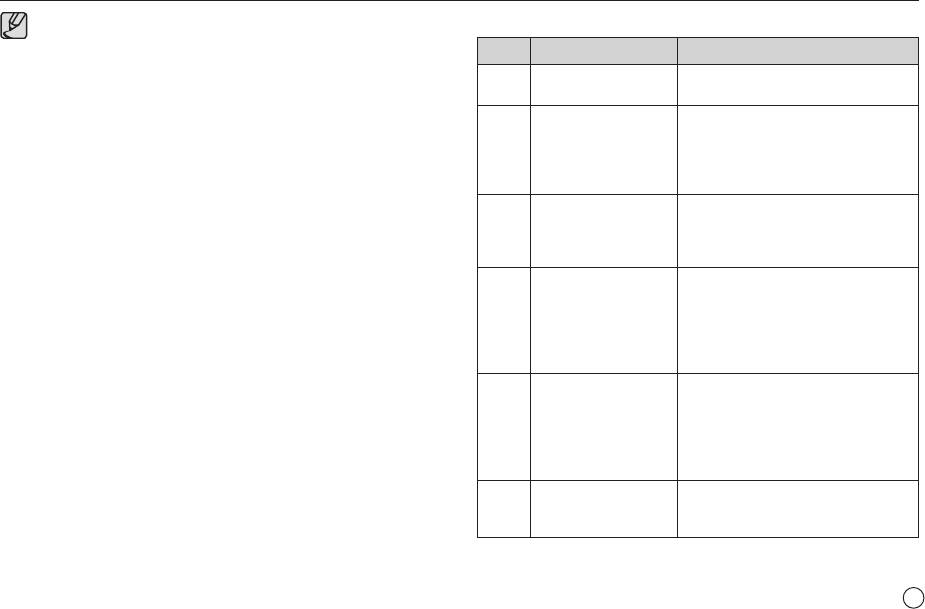
Установка функции записи при помощи кнопок фотокамеры
•
При нажатии кнопки спуска в режимах Авто, Заполняющая
Индикация режимов фотовспышки
вспышка, Медленная синхронизация сначала срабатывает
предвспышка для оценки таких условий съемки, как зона действия
Значок Режим вспышки Описание
и уровень мощности фотовспышки.
Если снимаемый объект или фон затемнены,
Авто
•
Не двигайте фотокамеру до тех пор пока не сработает вторая
фотовспышка срабатывает автоматически.
вспышка. Частое использование фотовспышки уменьшает ресурс
Если снимаемый объект или фон
батареи.
затемнены, фотовспышка будет срабатывать
Авто и Устранение
•
При стандартных условиях работы время зарядки фотовспышки
автоматически, а эффект "красных глаз" будет
эффекта "красных глаз"
не превышае
т 4
с. Время зарядки увеличивается, когда батарея
подавляться с помощью функции устранения
частично разряжена.
"красных глаз".
•
При съемке в режиме DUAL IS и в сюжетных режимах ПЕЙЗАЖ,
Фотовспышка срабатывает вне зависимости
МАКРО, ТЕКСТ, ЗАКАТ, РАССВЕТ, ФЕЙЕРВЕРК, а также в режиме
от освещения. Мощность вспышки
Заполняющая вспышка
ВИДЕО фотовспышка не работает.
устанавливается автоматически в зависимости
от освещения.
•
Ведите съемку с учетом зоны действия фотовспышки.
Фотовспышка комбинируется с длительной
•
Качество полученного изображения не гарантируется, если
выдержкой для отработки правильной
объект съемки находится слишком близко или об
ладае
т высокой
экспозиции. При съемке в условиях плохой
отражающей способностью.
Медленная синхронизация
освещенности на ЖК-дисплее появляется
•
При съемке с фотовспышкой в условиях недостаточной
предупреждающий индикатор дрожания
освещенности на снимке может появиться белое пятно засветки.
фотокамеры(
).
Появление такого пятна обусловлено отражением света вспышки
Фотовспышка не срабатывает. Выбирайте
от мельчайших частиц пыли в воздухе.
данный режим в тех местах или ситуациях,
где фотосъемка со вспышкой запрещена. При
Фотовспышка отключена
съемке в условиях плохой освещенности на
ЖК-дисплее появляется предупреждающий
индикатор дрожания фотокамеры (
).
При обнаружении "красных глаз" во время
Устранение "красных глаз"
съемки в данном режиме этот дефект
устраняется автоматически.
31
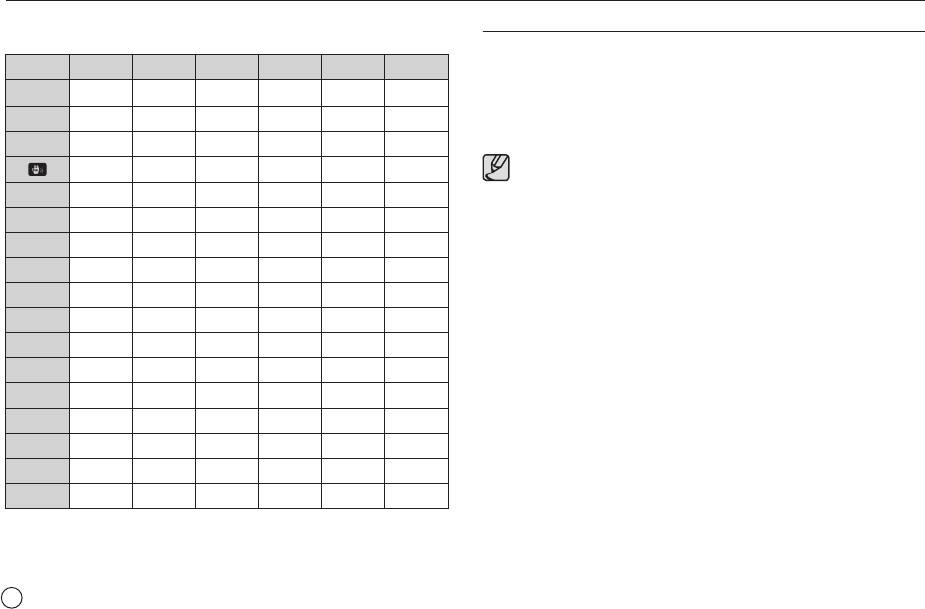
Установка функции записи при помощи кнопок фотокамеры
Доступные режимы фотовспышки (в зависимости от режима съемки)
Кнопка АВТОСПУСК () / ВПРАВО
( O : по выбору пользователя)
Когда на ЖК-дисплее отображается меню, при нажатии кнопки ВПРАВО
Режим
курсор сдвигается к правой полосе меню.
Если на ЖК-дисплее меню не отображается, кнопка ВПРАВО выполняет
OO OO
функции кнопки Автоспуск (
). Данная функция удобна в том случае, когда
OOOOOO
фотограф сам хочет оказаться в кадре.
OO
•
Функция автоспуска будет отменена, если в режиме а
втоспуска
O
нажа
ть кнопку автоспуска.
OOOOOO
•
Чтобы избежать дрожания фотокамеры, воспользуйтесь штативом.
OO O
•
В режиме Видео можно снимать с автоспуском только с задержкой
в 10 сек.
O
•
При выборе настройки [ТАЙМЕР ДВИЖЕНИЯ] меню
OO O
[АВТОПОРТРЕТ] выбрать невозможно.
O OO
O
O
O
O
O
O
O
O
32
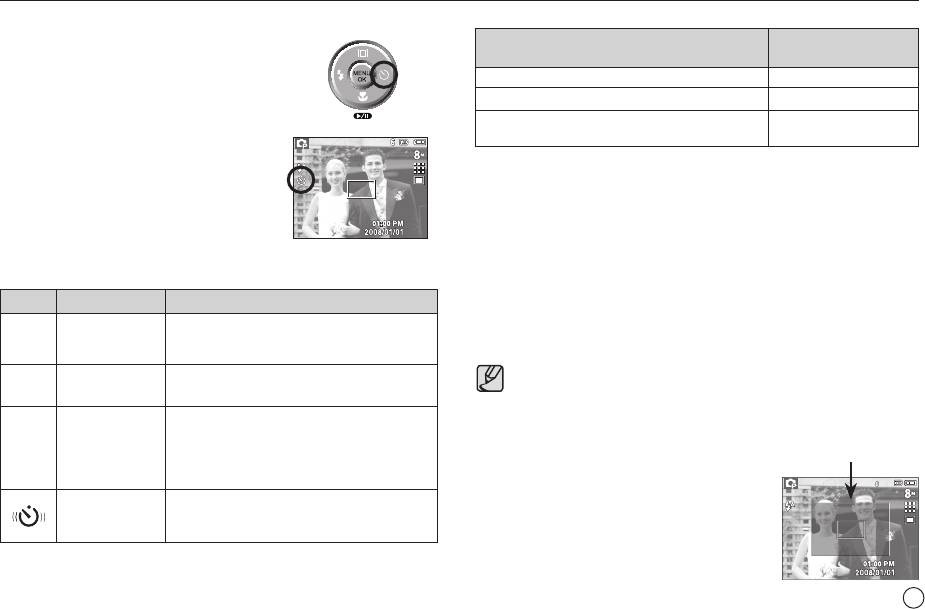
Установка функции записи при помощи кнопок фотокамеры
Использование автоспуска
Таймер движения
1. Поворотом селектора режимов выберите
Значок и индикатор
Движение
нужный режим съемки.
автоспуска
Нажмите кнопку спуска после настройки таймера движения. Мигает (с интервалом 1 с)
2.
Нажимайте кнопку автоспуска () до тех пор,
пока на ЖК-дисплее не появится индикатор
Детектирование движения объекта съемки
Мигает (с интервалом 0,25 с)
нужного режима. На ЖК-дисплее появится
Выберите настройку, и снимок
Движение не обнаружено
значок съемки с автоспуском (задержка
будет сделан через 2 с.
10 с, 2 с, 2 снимка) или значок таймера
Съемка в режиме ДВИЖЕНИЕ выполняется следующим образом.
движения.
(За псключением режима ВИДЕО)
Настройка времени обнаружения движения J Нажмите кнопку спуска J
3. При нажатии кнопки спуска снимок будет
Подтверждение компоновки кадра (в течение 6 с)*1 J Детектирование
сделан спустя определенное время.
движения
(Поворачивайте руку с фотокамерой насколько возможно)*2 J
[Выбор автоспуска через 10 СЕК]
Прекращение детектирования движения (не двигайтесь) J Съемка
Индикация автоспуска
изображения (через 2 с).
*1. Фотокамера обнаруживает движение объекта чере
з 6
с после нажатия
Значок Режим Описание
кнопки спуска, поэтому необходимо закончить компоновку кадра в
течение этих 6 с.
Автоспуск через
Снимок будет сделан через 10 сек после нажатия
*2. Повернитесь или отведите руку с фотокамерой насколько возможно.
10 СЕК
кнопки спуска.
В следующих случаях таймер движения может не сработать.
Автоспуск через
Снимок будет сделан через 2 сек после нажатия кнопки
•
Расстояние до объекта съемки превышает 3 м.
2 СЕК
спуска.
•
Экспозиция с недодержкой или передержкой
Диапазон
Первый снимок будет сделан приблизительно через 10
обнаружения
•
При съемке в условиях встречного света.
с после нажатия кнопки спуска, и еще через 2 с будет
движения для таймера
Автоспуск – 2
сделан второй снимок. При съемке с фотовспышкой
•
Перемещение объекта съемки
движения
снимка
может произойти задержка до 2 с со съемкой второго
незначительно
снимка, обусловленная зарядкой фотовспышки.
•
Обнаружение движения производится в
Фотокамера определяет движение объекта через 6 с
пределах центральной области (50%) датчика.
Таймер движения
после нажатия кнопки спуска и съемка производится
•
Если движение не обнаружено в течение
после прекращения движения.
30 секунд или датчик фотокамеры после
обнаружения движения не зафиксировал
его прекращение.
33
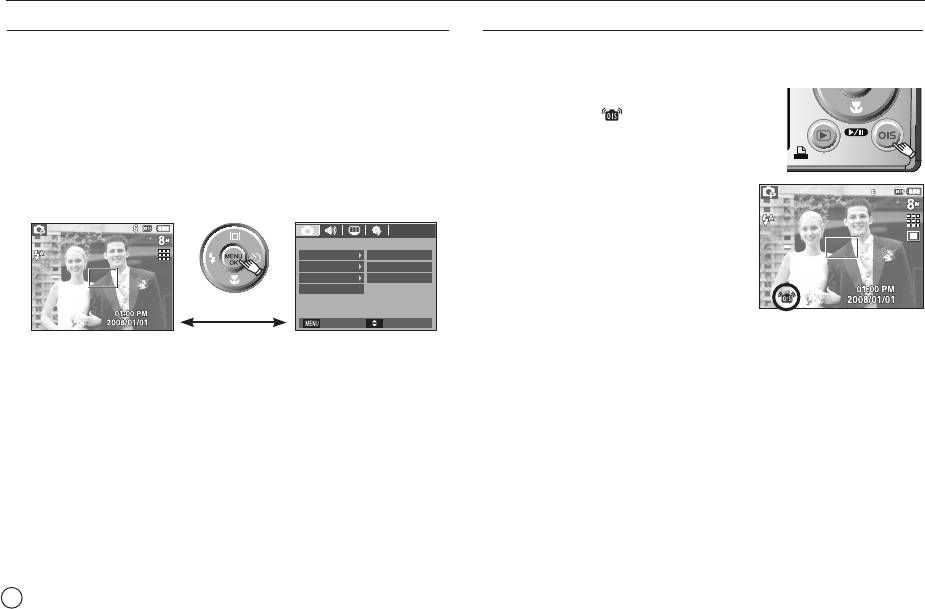
Установка функции записи при помощи кнопок фотокамеры
Кнопка MENU/OK
Оптическая стабилизация изображения (OIS)
Кнопка MENU.
Функция OIS уменьшает смазывание снимков, вызванное дрожанием
фотокамеры при нажатии кнопки спуска.
- Если нажать кнопку MENU, на ЖК-дисплее откроется меню
соответствующего режима фотокамеры. При повторном нажатии
41#
Нажмите кнопку оптической стабилизации
кнопки ЖК-дисплей вернется в исходное состояние.
изображения (
), находясь в любом из
- Пункты меню отображаются в следующих режимах: ВИДЕО и
режимов, перечисленных выше.
ФОТОСЪЕМКА (АВТО, ПРОГРАММА, ВРУЧНУЮ, DUAL IS, ПОРТРЕТ
и СЮЖЕТ). При выборе режима ЗАПИСЬ ЗВУКА меню открываться не
будет.
2. В левой части экрана появится значок
OIS.
ЗАПИСЬ
ЗОНА ФОКУСИР
ЦEHTP. АФ
ВЫКЛACB
3. Нажмите кнопку спуска до половины
ЗВ. КОММЕНТ.
ВЫКЛ
ЗАПИСЬ ЗВУКА
хода. Значения выдержки и диафрагмы
[Нажмите кнопку MENU]
будут показаны на ЖК-дисплее. При
ВЫХОД
СМЕСТ.
этом также активируется функция стабилизации
[МЕНЮ ВЫКЛ][МЕНЮ ВКЛ]
4. Нажмите кнопку спуска до упора, чтобы сделать снимок.
Кнопка OK
䮝# Функция OIS может отрабатываться ненадлежащим образом в следующих
- Во время отображения меню на ЖК-дисплее с помощью данной кнопки
случаях:
можно переместить курсор в субменю или подтвердить сделанный
- Съемк
а движ
ущегося объекта.
выбор.
- Съемка с высокой кратностью цифрового зума.
- Дрожание фотокамеры превышает возможности системы компенсации
дрожания.
- Чем длительнее выдержка, тем менее эффективной становится
компенсация дрожания фотокамеры.
34
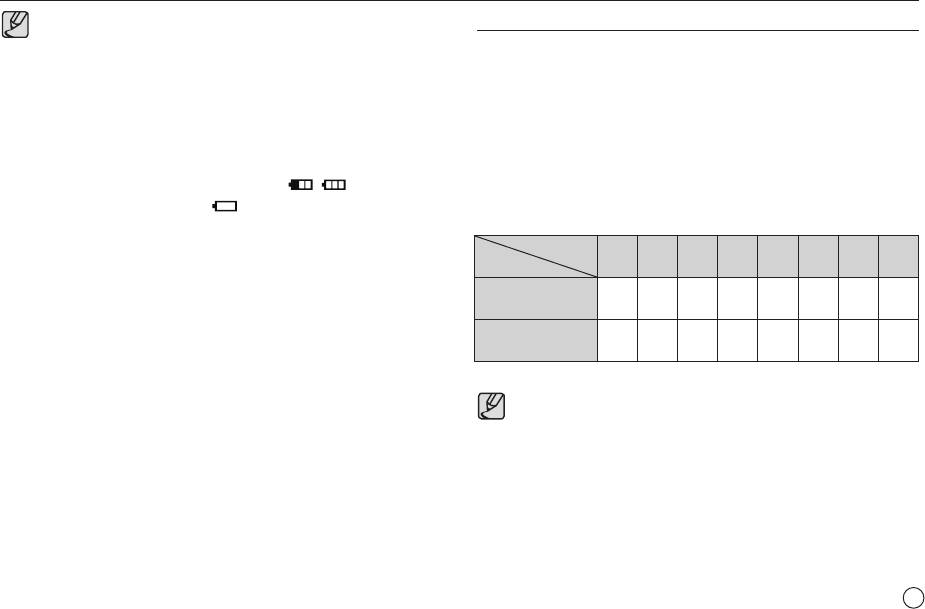
Установка функции записи при помощи кнопок фотокамеры
•
Если использовать функцию OIS при съемке со штативом,
Кнопка Е (эффекты)
снимок может оказаться смазанным из-за вибрации самого
датчика OIS. Не используйте функцию OIS при съемке со
С помощью данной кнопки можно добавить в изображение специальные
штативом.
эффекты.
•
Если фотокамера подверглась сильному удару, возможно
- Режим ФОТОСЪЕМКА: Можно выбрать меню ЦВЕТ и РЕГУЛИРОВКА
возникновение дрожания ЖК-дисплея. В этом случае выключите
ИЗОБРАЖЕНИЯ. В режиме АВТО можно
фотокамеру, затем снова включите ее. Фотокамера начнет
выбрать только меню [ЦВЕТ].
работать нормально.
- Режим ВИДЕО: можно выбрать меню ЦВЕТ.
•
Снимайте с функцией оптической стабилизации, то
лько
когда
батарея питания полностью заряжена (
, ).
•
Если батарея разряжена (
), оптическая стабилизация
Доступные эффекты в разных режимах съемки
изображения не будет работать, хотя останется доступной для
( O : по выбору пользователя)
выбора.
•
Рекомендуется не использовать функцию OIS при съемке в
режиме МАКРО.
•
Если при записи видеоклипа включена функция оптической
ЦВЕТ (
)
OOOOOOOO
стабилизации изображения OIS, то может оказаться записанным
шум, сопровождающий ее работу.
РЕГУЛ.ИЗОБР. (
)
OO
•
Данная кнопка не работает в режимах , записи звука и в некоторых
сюжетных режимах (Ночь, Текст,
Закат, Рассвет, Встречный свет,
Фейерверк, Пляж/Снег).
•
Выбранный эффект с
охраняется, даже если выключить и затем
снова включить фотокамеру.
•
Чтобы отменить испо
льзование спецэффекта, выберите субменю
(
) в меню ЦВЕТ или субменю (
) в меню РЕГУЛИРОВКА
ИЗОБРАЖЕНИЯ.
35
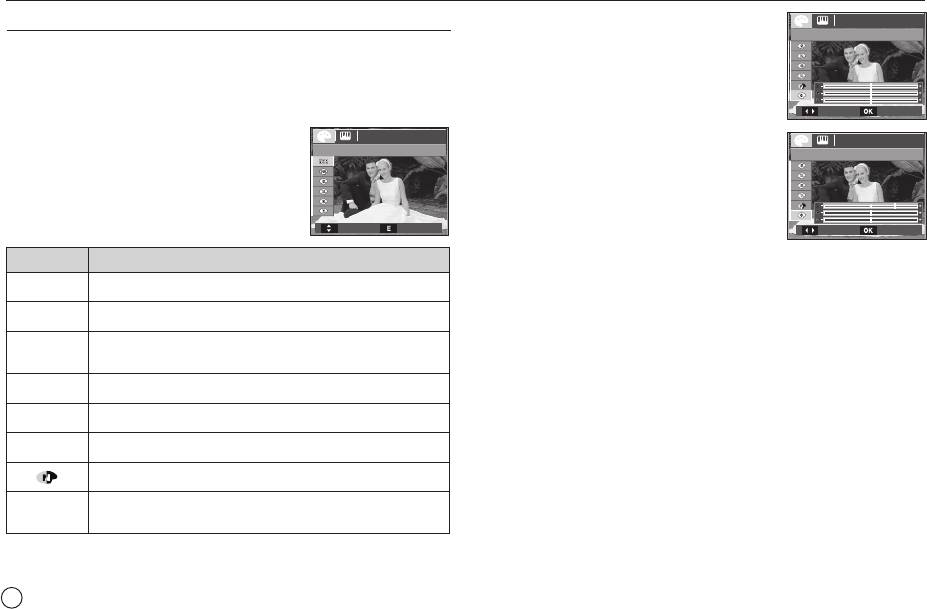
Установка функции записи при помощи кнопок фотокамеры
Кнопка Е (ЭФФЕКТЫ): Цвет
ПОЛЬЗ. ЦВЕТ: Измените цветовую
тональность изображения,
ПОЛЬЗ.ЦВ.
С помощью цифрового процессора фотокамеры можно добавить в ваши
меняя значения красного (R),
изображения спецэффекты.
зеленого (G) и синего (B).
В любом режиме съемки/записи нажмите кнопку Е.
СМЕСТ. УСТАН.
1. С помощью кнопок ВВЕРХ / ВНИЗ
- Кнопка ВВЕРХ/ВНИЗ : Выбор R, G, B
выберите нужное субменю и нажмите
ЦВЕТ
ПОЛЬЗ.ЦВ.
- Кнопка Влево/Вправо: Изменяет значение
кнопку ОК.
параметра
СМЕСТ. ВЫХОД
СМЕСТ. УСТАН.
ЦВЕТ Описание
K В режиме Авто функция Пользовательский цвет недоступна.
Эффекты не будут добавлены к изображению.
Отснятые снимки сохраняются как черно-белые.
Отснятые снимки сохраняются в желто-коричневых тонах
сепии.
Отснятые снимки сохраняются в красных тонах.
Отснятые снимки сохраняются в зеленых тонах.
Отснятые снимки сохраняются в синих тонах.
Изображение сохраняется как негатив.
Снимок сохраняется в выбранной цветовой тональности
RGB.
2. Нажмите кнопку спуска, чтобы сделать снимок.
36
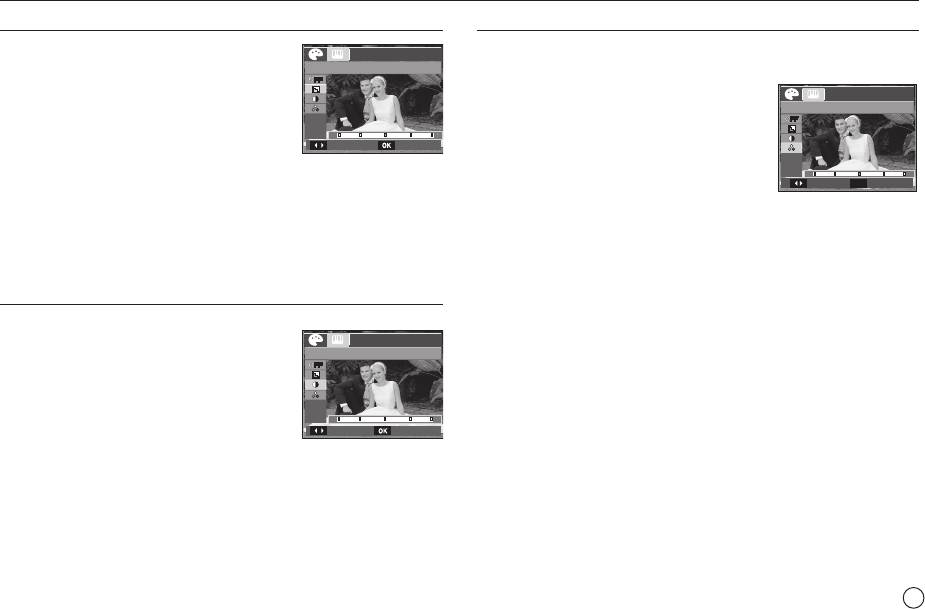
Установка функции записи при помощи кнопок фотокамеры
Кнопка Е (ЭФФЕКТЫ): Резкость
Кнопка Е (ЭФФЕКТЫ): НАСЫЩЕННОСТЬ
Можно настроить резкость снимка, который вы
С помощью цифрового процессора фотокамеры можно добавить в ваши
собираетесь сделать. Вам не удастся заранее
РЕЗКОСТЬ
изображения спецэффекты.
просмотреть на ЖК-дисплее изображение с
1. Нажмите кнопку Е и выберите
измененной резкостью, потому что данная
[НАСЫЩЕНИЕ] (
) с помощью кнопки
НАСЫЩЕНИЕ
функция будет применена только после того,
Вверх/Вниз.
как будет сделан снимок.
СМЕСТ.
УСТАН.
2. С помощью кнопки ВЛЕВО/ВПРАВО
1. Нажмите кнопку Е и выберите
измените цветовую насыщенность
[РЕЗКОСТЬ](
) с помощью кнопки Вверх/Вниз.
СМЕСТ. УСТАН.
OK
изображения.
2. С помощью кнопки Влево/Вправо измените контрастность
3. Нажмите ОК, и цветовая насыщенность изображения будет изменена.
изображения.
Нажмите кнопку спуска до упора, чтобы сделать снимок.
3. Нажмите ОК, и настройка будет сохранена. Нажмите кнопку спуска,
чтобы сделать снимок.
Кнопка Е (ЭФФЕКТЫ): Контрастность
Для изменения контрастности изображения.
1. Нажмите кнопку Е и выберите
КОНТРАСТ
[КОНТРАСТ](
) с помощью кнопки
Вверх/Вниз.
2. С помощью кнопки Влево/Вправо измените
контрастность изображения.
СМЕСТ. УСТАН.
3. Нажмите ОК, и настройка будет сохранена.
Нажмите кнопку спуска, чтобы сделать снимок.
37
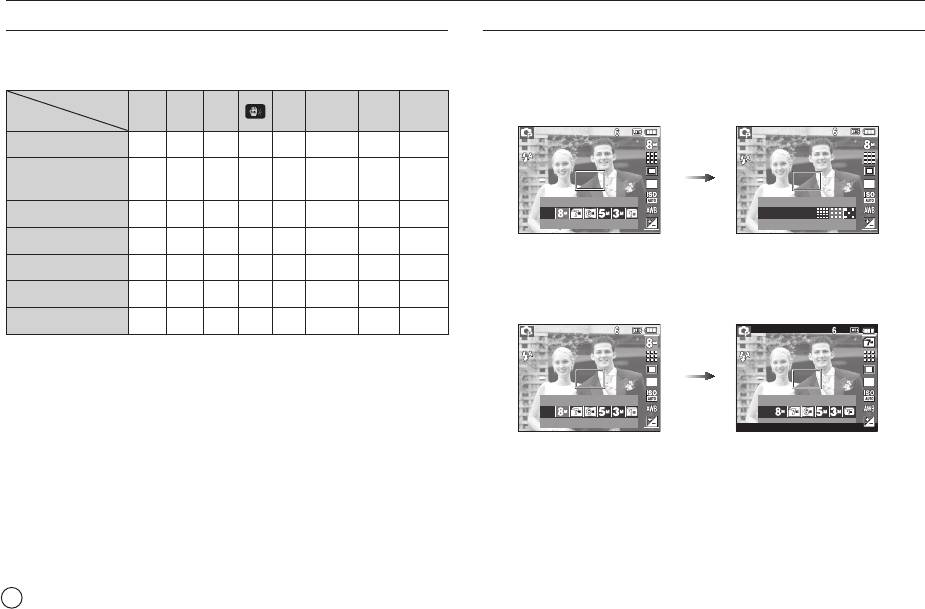
Установка функции записи при помощи кнопок фотокамеры
Кнопка Fn
Использование меню Fn
С помощью кнопки Fn можно сконфигурировать следующие меню.
1. В любом доступном режиме нажмите кнопку Fn.
( O : по выбору пользователя)
2. С помощью кнопки Вверх / Вниз выберите нужное меню. Слева внизу
ЖК-дисплея откроется субменю.
Стр.
РАЗМЕР
OOOOO O O
стр.39
КАЧЕСТВО / ЧАСТО
ТА
OOOOO O O
стр.39
КАДРОВ
Кнопка
РАЗМЕР КАЧЕСТВО
ЭКСПОЗАМЕР
OOO O
стр.40
ВВЕРХ
3264X2448
ХОРОШЕЕ
/ВНИЗ
ТИП СЪЕМКИ
OO O
*1
стр.40
ISO
OO
стр. 41
3. С помощью кнопки
Влево / Вправо выберите нужное меню и нажмите
WHITE BALANCE
OOO O
стр
. 41
кнопку ОК.
EV
OO O
стр
. 42
*1. Данное меню доступно только в сюжетном режиме ДЕТИ (
).
Кнопки
РАЗМЕРРАЗМЕР
ВЛЕВО/
3264X2448
3264X2176
ВПРАВО
38
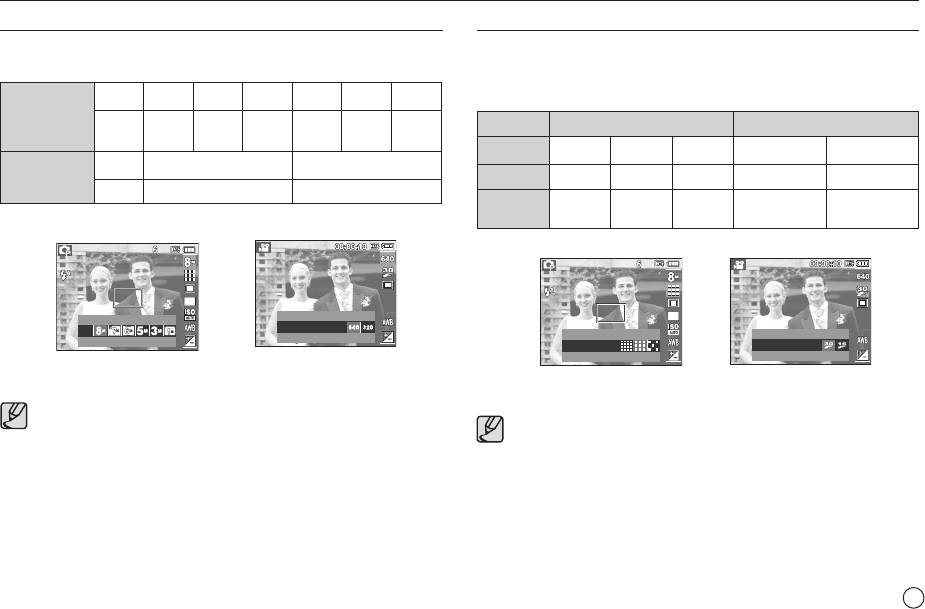
Установка функции записи при помощи кнопок фотокамеры
Формат
Качество/ Частота кадров
Выберите размер изображения в соответствии с планируемым
Выберите степень сжатия, которая лучше всего подойдет для
использованием файла.
последующей обработки снятого изображения. Чем выше степень сжатия,
тем хуже качество сжатого изображения.
Значок
Режим
Фотосъемка
3264
3264
3264
2592
2048
1024
Режим Режим ФОТОСЪЕМКА Режим ВИДЕО
Формат
х2448
х2176
х1836
х1944
х1536
х768
Значок
Значок
Режим ВИДЕО
Субменю Отличное Хорошее Норма 30 кадр/с 15 кадр/с
Формат 640 х 480 320 х 240
Форматы
jpeg jpeg jpeg avi avi
файлов
ФОРМАТ
ФОРМАТ
3264X2448
640x480
КАЧЕСТВО
ЧАСТОТА КАДРОВ
ХОРОШЕЕ
30КАДР/С
[Режим ФОТОСЪЕМКА]
[Режим ВИДЕО]
[Режим ФОТОСЪЕМКА] [Режим ВИДЕО]
•
Чем выше разрешение, тем меньше снимков можно сделать, так
•
Данный формат файлов соответствует требованиям стандарта
как снимок, сделанный с более высоким разрешением, занимает
DCF (Design rule for Camera File system – Правила разработки
больше памяти.
файловой системы фотокамер).
•
JPEG (Joint Photographic Experts Group): стандарт сжатия
изображения, разработанный объединенной группой экспертов по
фотографии. Этот тип сжатия чаще всего используется для сжатия
файлов фотоизображений и другой графики, поскольку позволяет
эффективно сжимать данные.
39


